
时间:2020-06-16 00:57:56 来源:www.win10xitong.com 作者:win10
不知道各位网友有没有遇到过Win10开启QQ远程控制后点不动任何东西的问题,今天有一位网友说他就遇到了,要是你是一名才接触win10系统的用户,可能处理Win10开启QQ远程控制后点不动任何东西的问题的时候就不知道该怎么办了,那我们要怎么面对这个Win10开启QQ远程控制后点不动任何东西的问题呢?我们完全可以按照这个过程:1、我们需要将账户权限调整至最低,首先我们需要开控制面板,点击“系统和安全”,所示。2、再点击“更改用户账户控制设置”,所示就很容易的把这个问题处理掉了。上面的内容简单的描述了一下Win10开启QQ远程控制后点不动任何东西问题该怎么处理,下面我们就仔细的来学习一下它的详尽操作教程。
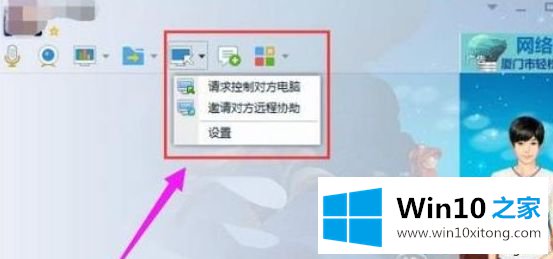
解决方法一:Win10系统默认账户权限级别太高
其表现为qq远程连接到对方电脑后鼠标可以移动,但是无法控制任何东西。
1、我们需要将账户权限调整至最低,首先我们需要开控制面板,点击“系统和安全”,如下图所示。
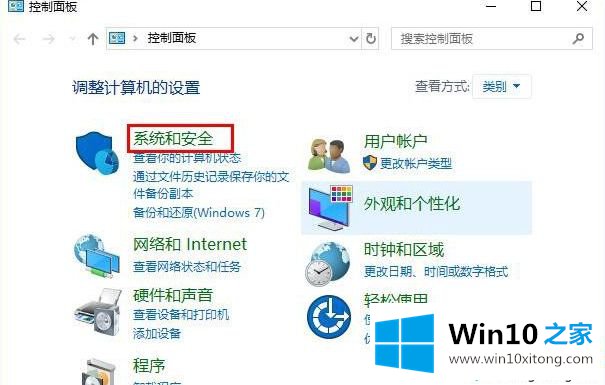
2、再点击“更改用户账户控制设置”,如下图所示。
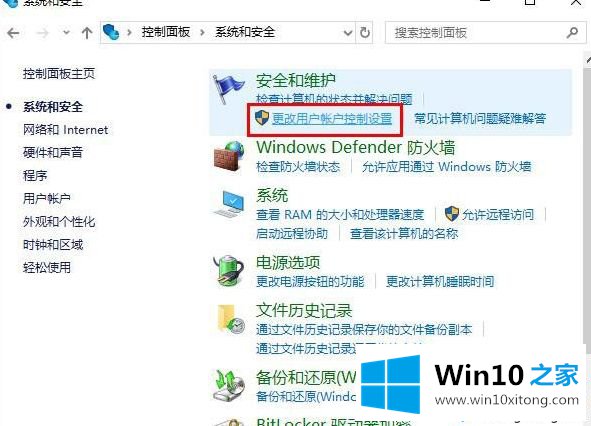
3、将下拉至最底部,从不通知,就可以了,再点击确定。
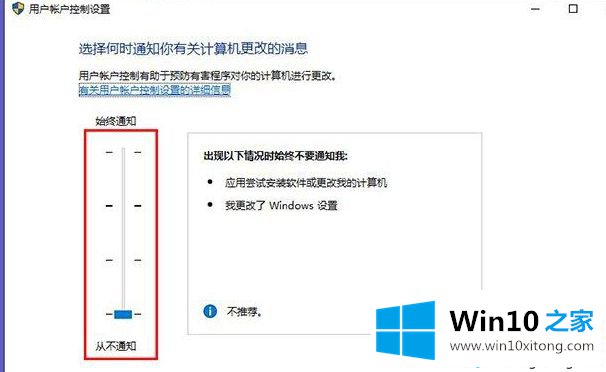
如果这一步已经解决了,就不要往下继续设置了,但是如果你连接QQ远程可以控制,但是过一会就无法控制了,这可能是控制方和被控方的系统账户不一致导致的,需要双方都需要使用administrator用户登录,那么请继续操作。
原因及解决方法二:QQ远程刚连接上可以控制,但是过一会就就无法控制了(双方都需要设置)
1、首先我们鼠标右键点击“此电脑”,选择“管理”,如下图所示。
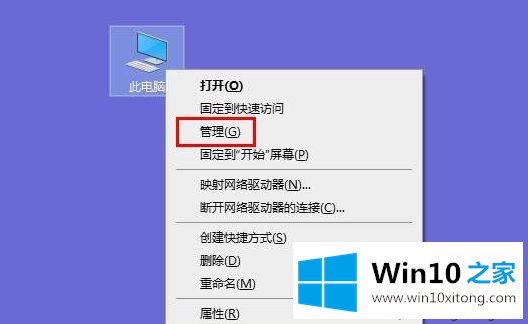
2、选择本地用户和组,再选择用户,右侧会出现所有的本地用户,其中就包括administrator,鼠标右键点击“administrator”,选择“属性”。
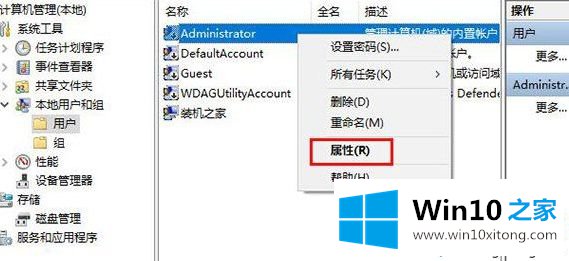
3、将administrator属性的界面中,将“账户已禁用”勾选去除,就可以启用“administrator”账户了。
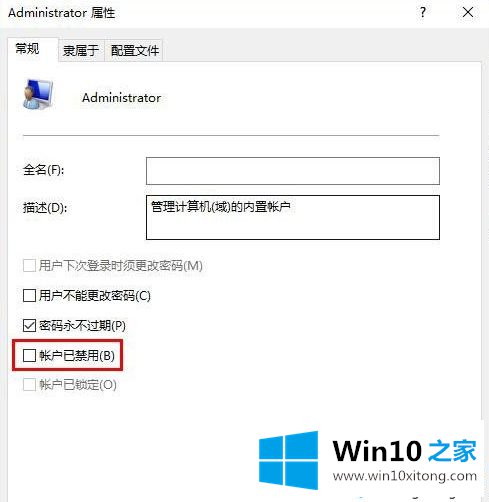
4、我们点击开始菜单,点击“用户”的人像按钮,选择“administrator”账户进行登录,或者在键盘上按下“Ctrl + Alt + Del”组合键,点击切换用户,切换至“administrator”账户。
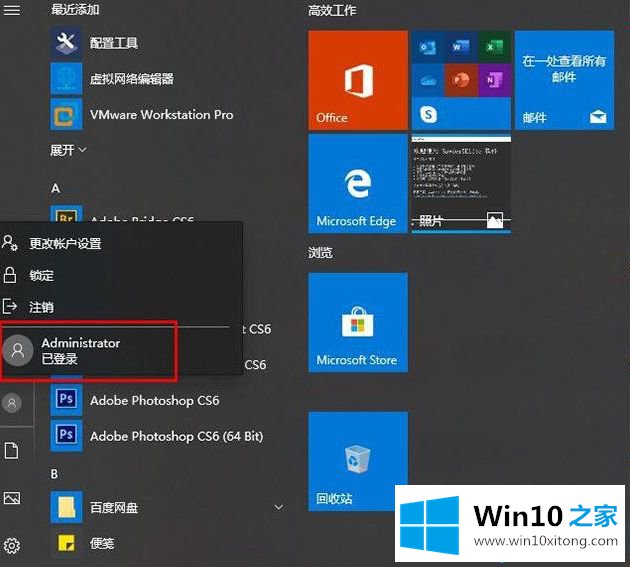
参考上面两个方法操作后,就可以完美的解决win10系统QQ远程控制无法控制的问题,有相同故障疑问的小伙伴可以试试!
以上内容就是今天的全部教程了,Win10开启QQ远程控制后点不动任何东西的详尽操作教程就给大家说到这里了。如果这篇文章对你有所帮助,那么希望你继续支持本站。